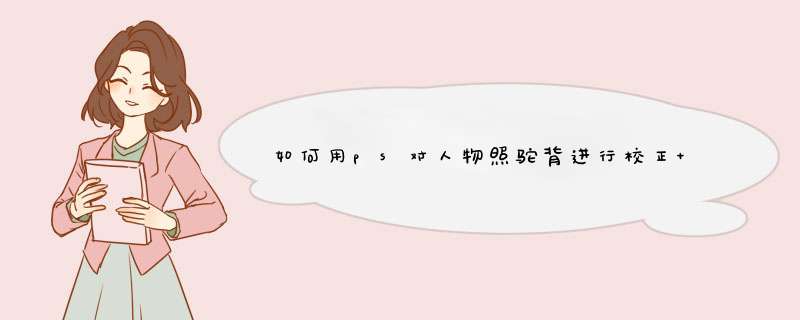
如何用ps对人物照驼背进行校正?我们在拍照的时候,由于各种原因导致拍出的照片质量不佳,例如驼背,这个时候ps就能够拯救原本要放弃的照片。很多人不知道ps校正人物照驼背的具体 *** 作,下面就是用ps对人物照驼背进行校正的方法,一起来看看吧!
1、打开ps,然后选取一张驼背的人物照并打开,找到左侧工具栏中的【矩形选框工具】,将驼背的人物像圈画起来。
2、圈画起来之后,点击【编辑】中的【 *** 控变形】。
3、然后在图层栏中复制一个图层。
4、现在来调整驼背的位置,将驼背拖到立起来。
5、之后点击界面左上角的对勾。
6、最后对比两张图片的效果。
上面就是用ps对人物照驼背进行校正的教程,大家学会了吗?请继续关注系统之家。
欢迎分享,转载请注明来源:内存溢出

 微信扫一扫
微信扫一扫
 支付宝扫一扫
支付宝扫一扫
评论列表(0条)